Khi làm việc hay học tập, việc nhận và gửi tài liệu qua email Gmail là rất phổ biến. Tuy nhiên, không phải ai cũng biết cách in tài liệu từ gmail một cách nhanh chóng và hiệu quả. Có thể bạn cần in một file đính kèm quan trọng, một đoạn email chứa thông tin cần thiết, hoặc thậm chí là toàn bộ cuộc hội thoại. Đừng lo lắng, bài viết này sẽ hướng dẫn bạn chi tiết các bước thực hiện trên nhiều nền tảng khác nhau, giúp bạn dễ dàng có được bản in mong muốn.

Tại sao bạn cần in tài liệu từ Gmail?
Có nhiều lý do khiến bạn muốn in một email hoặc file đính kèm từ hộp thư Gmail của mình. Đôi khi, bạn cần một bản sao vật lý để lưu trữ hồ sơ, ký tên trực tiếp lên văn bản, hoặc đơn giản là đọc tài liệu mà không cần màn hình máy tính hay điện thoại. In ấn cũng rất hữu ích khi bạn cần chia sẻ thông tin với người không có quyền truy cập vào email của bạn hoặc khi bạn cần tham khảo tài liệu trong các cuộc họp mà không sử dụng thiết bị điện tử. Việc nắm vững quy trình in ấn trực tiếp từ Gmail sẽ giúp tiết kiệm thời gian và công sức đáng kể so với việc phải tải về, mở ứng dụng khác rồi mới thực hiện lệnh in.
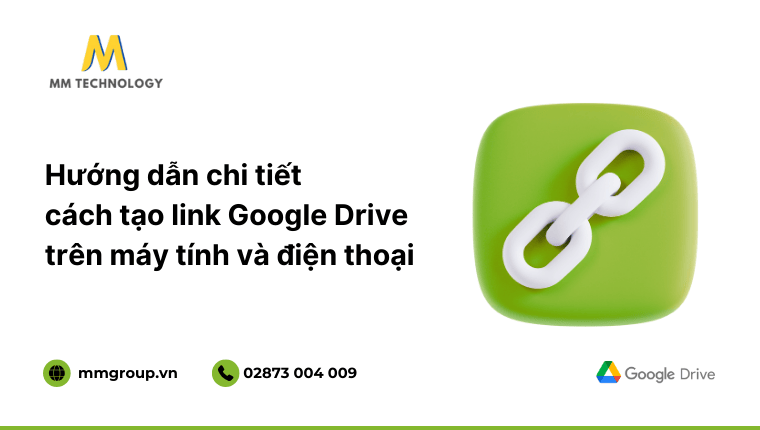
Các bước cơ bản để in tài liệu từ Gmail trên trình duyệt web
Đối với hầu hết người dùng, việc truy cập Gmail thông qua trình duyệt web trên máy tính là cách phổ biến nhất. Quy trình in ấn từ nền tảng này tương đối đơn giản và trực quan. Đầu tiên, bạn cần đăng nhập vào tài khoản Gmail của mình và mở email chứa tài liệu hoặc nội dung bạn muốn in. Sau khi email đã được hiển thị đầy đủ, bạn sẽ cần tìm tùy chọn in. Gmail cung cấp các nút hoặc biểu tượng in ngay trên giao diện xem email, giúp bạn dễ dàng tiếp cận chức năng này mà không cần tìm kiếm sâu trong menu.
Mở email chứa tài liệu cần in
Bước đầu tiên và quan trọng nhất là xác định đúng email chứa thông tin mà bạn cần chuyển thành bản in. Hãy sử dụng thanh tìm kiếm của Gmail nếu cần thiết để nhanh chóng tìm đến email cụ thể đó, đặc biệt là nếu hộp thư của bạn có quá nhiều thư. Sau khi tìm thấy, nhấp vào email để mở nó. Đảm bảo rằng nội dung email hoặc file đính kèm đã tải xong hoàn toàn trước khi tiếp tục các bước tiếp theo. Thời gian tải có thể phụ thuộc vào kích thước của email hoặc file đính kèm và tốc độ kết nối internet của bạn.
Tìm và sử dụng nút in trong giao diện Gmail
Sau khi email được mở, hãy nhìn vào góc trên bên phải của nội dung email. Bạn sẽ thường thấy một biểu tượng máy in nhỏ. Đây chính là nút “In” được Gmail cung cấp. Nhấp vào biểu tượng này. Ngoài ra, bạn cũng có thể tìm thấy tùy chọn in trong menu “Thêm” (biểu tượng ba dấu chấm dọc) nằm cùng hàng với nút in. Tùy chọn “In” ở đây sẽ thực hiện chức năng tương tự như khi bạn nhấp vào biểu tượng máy in. Việc cung cấp cả hai cách này nhằm giúp người dùng dễ dàng tìm thấy chức năng in theo thói quen sử dụng giao diện.
Tùy chọn in và cài đặt máy in
Khi bạn nhấp vào nút in, một cửa sổ hoặc tab xem trước khi in sẽ xuất hiện. Đây là nơi bạn có thể tinh chỉnh các cài đặt trước khi gửi lệnh đến máy in. Cửa sổ này thường hiển thị bản xem trước của tài liệu sẽ được in, cho phép bạn kiểm tra xem mọi thứ có hiển thị đúng như mong đợi không. Bạn sẽ thấy các tùy chọn như chọn máy in (nếu bạn có nhiều máy in được kết nối), chọn số lượng bản sao, phạm vi trang muốn in (ví dụ: chỉ in trang 1-5), chọn bố cục (dọc hoặc ngang), kích thước giấy, và các cài đặt nâng cao khác như chất lượng in, in hai mặt, hoặc in màu/trắng đen. Hãy kiểm tra kỹ các cài đặt này để đảm bảo bản in cuối cùng đúng theo ý bạn. Sau khi đã hài lòng với các cài đặt, nhấp vào nút “In” trong cửa sổ xem trước để gửi lệnh in đến máy in đã chọn.
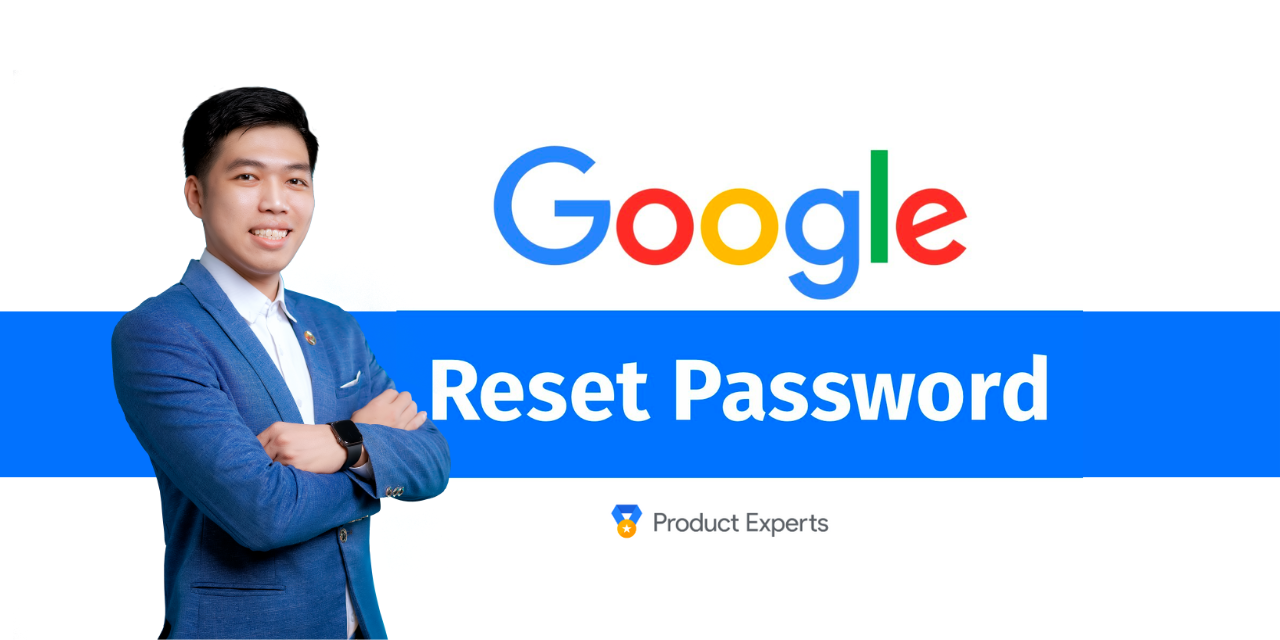
Chi tiết cách in các loại tài liệu đính kèm từ Gmail
Một trong những nhu cầu phổ biến nhất khi sử dụng cách in tài liệu từ gmail là in các file được đính kèm trong email. Gmail hỗ trợ xem trước và in nhiều định dạng file phổ biến ngay trong giao diện web mà không cần tải về. Tuy nhiên, cách thức tiếp cận nút in có thể hơi khác một chút tùy thuộc vào loại file và cách Gmail hiển thị nó. Việc hiểu rõ cách xử lý từng loại file sẽ giúp bạn thực hiện quy trình in ấn một cách suôn sẻ và hiệu quả nhất.
In file PDF, Word, Excel, PowerPoint
Khi một email có đính kèm các file văn phòng phổ biến như PDF, .doc/.docx (Word), .xls/.xlsx (Excel) hoặc .ppt/.pptx (PowerPoint), Gmail thường hiển thị tên file kèm theo các tùy chọn như “Tải xuống” (Download) hoặc “Xem trước” (Preview). Để in những file này mà không cần tải về máy, bạn nên sử dụng tùy chọn “Xem trước”. Khi nhấp vào “Xem trước”, Gmail sẽ mở file trong một tab hoặc cửa sổ mới bằng trình xem tài liệu tích hợp của Google. Trong cửa sổ xem trước này, bạn sẽ thấy một biểu tượng máy in, thường nằm ở góc trên bên phải. Nhấp vào biểu tượng máy in này sẽ mở ra cửa sổ cài đặt in tương tự như khi in email thông thường. Tại đây, bạn có thể chọn máy in, số bản sao, phạm vi trang và các tùy chọn khác trước khi nhấn nút “In”. Phương pháp này rất tiện lợi vì bạn không cần cài đặt các phần mềm chuyên dụng để mở và in từng loại file.
In file hình ảnh đính kèm
Đối với các file hình ảnh được đính kèm trong email (chẳng hạn như .jpg, .png, .gif), Gmail thường hiển thị chúng dưới dạng hình thu nhỏ hoặc xem trước ngay trong nội dung email. Khi bạn nhấp vào hình thu nhỏ đó, hình ảnh sẽ được mở ở chế độ xem lớn hơn trong một cửa sổ hoặc tab mới. Trong cửa sổ xem hình ảnh này, bạn cũng sẽ tìm thấy biểu tượng máy in, thường nằm ở góc trên bên phải hoặc dưới cùng. Nhấp vào biểu tượng này sẽ mở ra hộp thoại in của hệ điều hành hoặc trình duyệt, cho phép bạn tùy chỉnh cài đặt in ảnh, chẳng hạn như kích thước ảnh trên giấy, vị trí in, số lượng bản sao, v.v. Hãy lưu ý rằng việc in ảnh có thể yêu cầu các cài đặt khác biệt so với in văn bản để đảm bảo chất lượng hình ảnh tốt nhất trên giấy.
Tải xuống và in các định dạng file khác
Đối với các định dạng file không được Gmail hỗ trợ xem trước trực tiếp (chẳng hạn như file nén .zip, file .rar, file .psd, file .ai, hoặc các file chuyên dụng khác), bạn sẽ không thấy tùy chọn xem trước hoặc biểu tượng in ngay bên cạnh tên file trong email. Trong trường hợp này, bắt buộc bạn phải tải file về máy tính bằng cách nhấp vào biểu tượng “Tải xuống” (mũi tên chỉ xuống). Sau khi file đã được tải về thành công, bạn cần sử dụng phần mềm phù hợp đã cài đặt trên máy tính của mình để mở file đó. Ví dụ, nếu đó là file .zip, bạn cần giải nén. Nếu là file .psd, bạn cần có Photoshop. Sau khi mở file bằng phần mềm tương ứng, bạn có thể sử dụng chức năng in của phần mềm đó (thường là File > Print hoặc Ctrl+P / Cmd+P) để gửi lệnh in đến máy in của mình. Quá trình này yêu cầu máy tính của bạn phải có phần mềm tương thích để xử lý định dạng file đó.
In nội dung email trực tiếp từ Gmail
Ngoài việc in các file đính kèm, bạn cũng có thể cần in chính nội dung của email đó. Nội dung email có thể chứa thông tin quan trọng, hướng dẫn, hoặc một cuộc hội thoại cần lưu giữ bản cứng. Gmail cung cấp các tùy chọn linh hoạt để in nội dung email, bao gồm cả việc in một email đơn lẻ hoặc in toàn bộ một chuỗi hội thoại (conversation). Việc in nội dung email cũng rất đơn giản và thường chỉ mất vài bước.
In một email đơn lẻ
Như đã đề cập trong phần các bước cơ bản, khi bạn mở một email và nhấp vào biểu tượng máy in ở góc trên bên phải, mặc định Gmail sẽ chuẩn bị in nội dung của email đó. Cửa sổ xem trước khi in sẽ hiển thị toàn bộ nội dung email hiện tại, bao gồm cả phần chữ, hình ảnh nhúng, và thông tin người gửi/người nhận. Bạn có thể điều chỉnh các cài đặt in như đã mô tả trước đó (chọn máy in, số bản, phạm vi trang nếu email dài, bố cục, v.v.) trước khi nhấn nút “In”. Điều quan trọng là đảm bảo bạn đã cuộn xuống và xem toàn bộ nội dung trong bản xem trước để chắc chắn rằng không có phần nào bị cắt hoặc thiếu.
In toàn bộ chuỗi hội thoại (conversation)
Gmail nhóm các email trả lời hoặc chuyển tiếp có cùng chủ đề vào một “chuỗi hội thoại”. Đôi khi, bạn cần in toàn bộ lịch sử trao đổi của một chủ đề cụ thể. Khi mở một email thuộc một chuỗi hội thoại, bạn sẽ thấy biểu tượng máy in quen thuộc ở góc trên bên phải chỉ in email hiện tại. Tuy nhiên, để in toàn bộ chuỗi hội thoại, bạn cần tìm một biểu tượng máy in khác hoặc một tùy chọn in khác. Thường thì biểu tượng in toàn bộ chuỗi hội thoại sẽ nằm ở phía trên cùng của chuỗi, bên cạnh tiêu đề chủ đề hoặc tên người gửi gần nhất trong chuỗi. Biểu tượng này cũng là một chiếc máy in, nhưng vị trí của nó khác biệt so với biểu tượng in từng email đơn lẻ. Nhấp vào biểu tượng này sẽ mở cửa sổ xem trước in hiển thị tất cả các email trong chuỗi hội thoại đó theo thứ tự thời gian. Bạn cũng có thể điều chỉnh cài đặt in tại đây trước khi nhấn nút “In”. Đây là một tính năng rất hữu ích khi bạn cần lưu trữ toàn bộ lịch sử giao tiếp về một vấn đề cụ thể.
Cách in tài liệu từ Gmail trên thiết bị di động (Điện thoại & Máy tính bảng)
Với sự phổ biến của điện thoại thông minh và máy tính bảng, nhiều người dùng truy cập Gmail chủ yếu thông qua ứng dụng di động. Cách in tài liệu từ gmail trên ứng dụng di động cũng khả thi, mặc dù quy trình có thể hơi khác so với trên trình duyệt web. Bạn sẽ cần có một máy in hỗ trợ in di động (như Google Cloud Print, AirPrint cho iOS, hoặc các ứng dụng in của nhà sản xuất máy in).
In từ ứng dụng Gmail trên Android
Trên ứng dụng Gmail cho Android, bạn mở email muốn in. Tìm biểu tượng ba dấu chấm dọc (menu “Thêm”) thường nằm ở góc trên bên phải của giao diện xem email. Nhấn vào biểu tượng này, một menu tùy chọn sẽ hiện ra. Chọn tùy chọn “In” (Print). Hệ thống in của Android (gọi là Print Spooler) sẽ xuất hiện, hiển thị bản xem trước và các tùy chọn in. Bạn cần chọn máy in đã được cấu hình và kết nối với thiết bị của mình (có thể thông qua Wi-Fi Direct, Google Cloud Print, hoặc ứng dụng in của hãng máy in). Sau khi chọn máy in, bạn có thể điều chỉnh số lượng bản sao, phạm vi trang (nếu là file hoặc email dài), kích thước giấy, màu sắc, và các tùy chọn khác tùy thuộc vào khả năng của máy in và hệ thống in của Android. Cuối cùng, nhấn vào biểu tượng máy in hoặc nút “In” để gửi lệnh.
In từ ứng dụng Gmail trên iOS (iPhone & iPad)
Trên ứng dụng Gmail cho iOS, bạn cũng mở email muốn in. Tìm biểu tượng ba dấu chấm dọc (menu “Thêm”) ở góc trên bên phải. Nhấn vào đó và chọn “In” (Print) từ menu thả xuống. Gmail sẽ chuyển yêu cầu in sang hệ thống in của iOS, gọi là AirPrint. Bạn sẽ thấy giao diện AirPrint với bản xem trước. Tại đây, bạn cần chọn máy in tương thích với AirPrint đang kết nối trong cùng mạng Wi-Fi. Nếu không có máy in AirPrint, bạn có thể cần sử dụng ứng dụng in riêng của hãng máy in nếu họ có cung cấp (ví dụ: HP Smart, Canon PRINT, Epson iPrint, v.v.). Sau khi chọn máy in, bạn có thể thiết lập số lượng bản in và các tùy chọn khác (như in hai mặt, phạm vi trang) tùy thuộc vào máy in. Nhấn “In” ở góc trên bên phải để bắt đầu quá trình in.
Lưu ý khi in từ thiết bị di động
Để có thể in trực tiếp từ điện thoại hoặc máy tính bảng, thiết bị của bạn và máy in cần được kết nối đúng cách. Điều này thường có nghĩa là cả hai thiết bị phải nằm trong cùng một mạng Wi-Fi. Máy in cũng cần hỗ trợ các công nghệ in di động như AirPrint (cho Apple) hoặc các dịch vụ in của Google/Android, hoặc có ứng dụng di động riêng do nhà sản xuất cung cấp. Đảm bảo rằng máy in đã được bật và kết nối mạng ổn định. Đôi khi, việc in các file đính kèm phức tạp từ ứng dụng di động có thể gặp hạn chế về định dạng hiển thị so với trên máy tính.
Khắc phục sự cố thường gặp khi in tài liệu từ Gmail
Trong quá trình thực hiện cách in tài liệu từ gmail, bạn có thể gặp phải một số vấn đề khiến việc in ấn không thành công. Đừng quá lo lắng, hầu hết các sự cố này đều có thể được giải quyết bằng vài thao tác kiểm tra đơn giản. Việc xác định nguyên nhân chính xác sẽ giúp bạn tìm ra giải pháp nhanh chóng và hiệu quả, tránh lãng phí thời gian và giấy mực. Hãy thử kiểm tra các điểm sau đây nếu bạn gặp khó khăn khi in.
Máy in không phản hồi hoặc không được tìm thấy
Đây là một trong những sự cố phổ biến nhất. Đầu tiên, hãy kiểm tra xem máy in của bạn đã được bật nguồn và kết nối đúng cách với máy tính hoặc mạng Wi-Fi chưa. Nếu là máy in kết nối dây, đảm bảo cáp USB đã cắm chặt vào cả hai đầu. Nếu là máy in mạng, kiểm tra đèn báo Wi-Fi trên máy in và đảm bảo máy tính hoặc thiết bị di động của bạn đang kết nối cùng mạng đó. Khởi động lại máy in và máy tính/thiết bị di động đôi khi có thể giải quyết các lỗi kết nối tạm thời. Kiểm tra xem máy in đã được cài đặt driver đúng trên máy tính chưa. Trên thiết bị di động, đảm bảo dịch vụ in di động (AirPrint, Google Cloud Print, hoặc ứng dụng hãng) đã được bật và máy in đã được thêm vào danh sách thiết bị in khả dụng. Đôi khi, chỉ cần chọn lại máy in trong cửa sổ cài đặt in cũng đủ để khắc phục vấn đề này. maytinhgiaphat.vn cung cấp nhiều giải pháp và thiết bị liên quan đến máy tính và in ấn có thể hỗ trợ bạn khi gặp các vấn đề về kết nối hoặc driver máy in.
Lỗi định dạng hoặc nội dung in ra không đúng
Đôi khi, bản in có thể bị lệch bố cục, thiếu chữ, thừa trang trắng, hoặc hình ảnh bị méo. Điều này có thể xảy ra do nhiều nguyên nhân. Đầu tiên, hãy kiểm tra lại bản xem trước khi in trong Gmail hoặc trình xem file đính kèm. Nếu bản xem trước đã hiển thị sai, có thể do cách Gmail hoặc trình duyệt diễn giải nội dung email/file. Thử tải file đính kèm về và mở bằng phần mềm gốc (ví dụ: Word cho file .docx) để xem có bị lỗi định dạng hay không. Nếu file gốc cũng bị lỗi, vấn đề nằm ở file chứ không phải quá trình in. Nếu file gốc và bản xem trước trên phần mềm khác hiển thị đúng, hãy thử in lại từ phần mềm gốc thay vì in trực tiếp từ trình duyệt Gmail. Đối với nội dung email, các yếu tố định dạng HTML phức tạp hoặc hình ảnh nhúng có thể gây ra lỗi khi in. Cập nhật trình duyệt lên phiên bản mới nhất cũng có thể giúp khắc phục một số lỗi hiển thị khi xem trước in.
Bản in bị nhòe màu hoặc chất lượng kém
Nếu bản in ra bị mờ, nhòe, sai màu, hoặc có các vệt mực lạ, nguyên nhân thường liên quan đến máy in hoặc mực/mực in. Kiểm tra mức mực hoặc toner trong máy in và thay thế hộp mực/toner nếu cần. Thực hiện các tác vụ bảo trì máy in như làm sạch đầu phun (đối với máy in phun) hoặc hiệu chuẩn màu theo hướng dẫn của nhà sản xuất. Đảm bảo bạn đang sử dụng loại giấy phù hợp với máy in và cài đặt chất lượng in trong cửa sổ tùy chọn in đã được đặt ở mức mong muốn (ví dụ: chất lượng cao). Nếu vấn đề vẫn tiếp diễn, máy in của bạn có thể cần được bảo dưỡng hoặc sửa chữa chuyên nghiệp.
In bị thiếu trang hoặc in thừa trang trắng
Vấn đề này thường xảy ra với các email hoặc file đính kèm có nhiều trang. Khi in, hãy kiểm tra kỹ cài đặt “Phạm vi trang” (Pages) trong cửa sổ in. Đảm bảo bạn đã chọn “Tất cả” (All) nếu muốn in toàn bộ, hoặc nhập đúng số trang bạn cần in (ví dụ: 1-5, 7, 10-12). Nếu bạn đang in từ trình duyệt, đôi khi các yếu tố không nhìn thấy trên màn hình (như khoảng trắng lớn ở cuối trang) có thể bị diễn giải thành trang trắng khi in. Kiểm tra lại bản xem trước để xem có các trang trắng không mong muốn ở cuối không. Nếu có, bạn có thể thử sao chép nội dung sang một trình soạn thảo văn bản đơn giản và in từ đó, hoặc sử dụng tùy chọn in “chỉ nội dung được chọn” nếu trình duyệt hỗ trợ. Đối với file đính kèm, hãy đảm bảo file gốc không chứa các trang trắng thừa.
Tối ưu hóa quá trình in tài liệu từ Gmail
Để việc in tài liệu từ Gmail trở nên nhanh chóng và hiệu quả hơn, bạn có thể áp dụng một số mẹo và thủ thuật. Những lưu ý này không chỉ giúp tiết kiệm thời gian mà còn đảm bảo chất lượng bản in tốt nhất, đồng thời tránh lãng phí tài nguyên như giấy và mực. Việc chuẩn bị kỹ lưỡng trước khi in và nắm vững các tùy chọn sẵn có là chìa khóa để thực hiện cách in tài liệu từ gmail một cách tối ưu.
Chuẩn bị file trước khi in
Trước khi nhấn nút in, hãy dành một chút thời gian để kiểm tra file hoặc nội dung email. Đối với file đính kèm, nếu đó là file Word, Excel, PowerPoint, hãy mở nó bằng phần mềm gốc (nếu có thể) để kiểm tra định dạng, lề, ngắt trang, và đảm bảo tất cả nội dung mong muốn đều hiển thị đúng. Nếu cần, hãy chỉnh sửa lại file trước khi in. Đối với nội dung email, nếu email đó quá dài hoặc chứa nhiều phần không cần thiết (như chữ ký dài, lịch sử email cũ), bạn có thể sao chép phần nội dung quan trọng vào một trình soạn thảo văn bản và chỉ in phần đó. Điều này giúp tiết kiệm giấy và làm cho bản in gọn gàng hơn. Kiểm tra xem file có bị khóa hoặc được đặt mật khẩu in không, điều này có thể ngăn cản quá trình in.
Sử dụng tính năng xem trước khi in
Luôn luôn sử dụng tính năng xem trước khi in. Đây là bước quan trọng nhất để tránh lãng phí giấy và mực do in sai. Cửa sổ xem trước hiển thị chính xác cách tài liệu sẽ trông như thế nào trên giấy. Hãy cuộn qua tất cả các trang trong bản xem trước để đảm bảo rằng mọi thứ đều ổn, không có trang trắng thừa, không bị mất nội dung, và định dạng hiển thị đúng. Nếu phát hiện bất kỳ vấn đề nào trong bản xem trước, bạn có thể quay lại điều chỉnh cài đặt hoặc chỉnh sửa tài liệu gốc trước khi thực hiện lệnh in cuối cùng.
Cấu hình máy in và tùy chọn in phù hợp
Trong cửa sổ cài đặt in, hãy chú ý đến các tùy chọn cấu hình máy in. Chọn đúng máy in nếu bạn có nhiều máy. Điều chỉnh số lượng bản sao. Xác định phạm vi trang cần in (ví dụ: in tất cả, in trang hiện tại, hoặc in theo dải trang tùy chỉnh). Chọn bố cục in (dọc hoặc ngang) phù hợp với tài liệu. Thiết lập khổ giấy đúng với loại giấy bạn đang sử dụng trong máy in. Các cài đặt nâng cao như chất lượng in (nháp, thường, tốt nhất), in hai mặt (duplex printing), in màu hoặc trắng đen, in nhiều trang trên một tờ giấy (N-up printing) cũng rất hữu ích để tùy chỉnh bản in theo nhu cầu và tiết kiệm giấy mực.
Lưu tài liệu dưới dạng PDF trước khi in (Tùy chọn)
Nếu bạn thường xuyên gặp vấn đề về định dạng khi in trực tiếp từ trình duyệt hoặc ứng dụng, một giải pháp thay thế là lưu email hoặc file đính kèm dưới dạng file PDF trước khi in. Hầu hết các trình duyệt và hệ điều hành đều có tùy chọn “Lưu dưới dạng PDF” (Save as PDF) trong cửa sổ in (thay vì chọn máy in vật lý, bạn chọn “Lưu dưới dạng PDF” hoặc “Microsoft Print to PDF”, “Google Chrome: Save as PDF”). Việc chuyển sang PDF giúp giữ nguyên định dạng của tài liệu, giảm thiểu khả năng bị lỗi hiển thị khi in. Sau khi lưu thành công file PDF, bạn có thể mở file đó bằng trình đọc PDF (như Adobe Acrobat Reader, Foxit Reader, hoặc trình đọc PDF tích hợp sẵn của trình duyệt) và in từ đó. Quá trình in từ file PDF thường ổn định và cho kết quả nhất quán hơn.
Tổng kết
Việc nắm vững cách in tài liệu từ gmail là kỹ năng hữu ích giúp bạn quản lý thông tin hiệu quả hơn. Dù là file đính kèm quan trọng hay nội dung email cần lưu trữ, quy trình này hoàn toàn đơn giản khi bạn biết các bước thực hiện. Từ nền tảng web trên máy tính đến ứng dụng di động tiện lợi, Gmail cung cấp các tùy chọn in ấn linh hoạt. Hy vọng hướng dẫn chi tiết này đã giúp bạn tự tin hơn trong việc chuyển đổi các tài liệu số từ hộp thư Gmail thành bản in vật lý một cách dễ dàng.